
Ce logiciel réparera les erreurs informatiques courantes, vous protégera contre la perte de fichiers, les logiciels malveillants, les pannes matérielles et optimisera votre PC pour des performances maximales. Résolvez les problèmes de PC et supprimez les virus maintenant en 3 étapes simples :
- Télécharger l'outil de réparation de PC Restoro qui vient avec des technologies brevetées (brevet disponible ici).
- Cliquez sur Lancer l'analyse pour trouver des problèmes Windows qui pourraient causer des problèmes de PC.
- Cliquez sur Tout réparer pour résoudre les problèmes affectant la sécurité et les performances de votre ordinateur
- Restoro a été téléchargé par 0 lecteurs ce mois-ci.
Solitaire est l'un des trois jeux intégrés que Microsoft a introduit dans son système d'exploitation, mais lors de la sortie de Windows 8, le jeu a été supprimé et les utilisateurs ont pu l'obtenir à partir des applications Metro boutique. Microsoft l'a ramené dans Windows 10, mais alors que la plupart des utilisateurs étaient enthousiastes à l'idée de le pré-installer sur le dernier système d'exploitation, d'autres se sont plaints sur les forums que le jeu ne fonctionnait plus et ont demandé des solutions à des inconnus.
Solitaire ne fonctionne pas sous Windows 10, comment y remédier ?
Solitaire est l'un des jeux les plus populaires sur Windows, mais de nombreux utilisateurs ont signalé que Solitaire cesse de fonctionner sur leur PC. En parlant de Solitaire, voici quelques problèmes similaires signalés par les utilisateurs :
- Microsoft Solitaire Collection ne s'ouvre pas - Parfois, Microsoft Solitaire ne s'ouvre pas du tout sur votre PC. Cependant, vous devriez pouvoir résoudre ce problème simplement en exécutant un utilitaire de résolution de problèmes intégré.
- Microsoft Solitaire Collection ne fonctionne pas sous Windows 8 – Cette erreur peut également affecter Windows 8.1, mais comme Windows 10 et 8.1 sont si similaires, vous devriez pouvoir appliquer presque toutes nos solutions à Windows 8.1.
- Microsoft Solitaire Collection Windows 10 ne s'ouvre pas - Parfois, l'application peut ne pas s'ouvrir car une mise à jour en attente est disponible. Pour résoudre ce problème, ouvrez le Microsoft Store et vérifiez si le jeu doit être mis à jour.
- Solitaire a cessé de fonctionner – Le solitaire peut parfois planter soudainement sur votre PC. Il s'agit d'un problème relativement courant, et si vous le rencontrez, installez les mises à jour système manquantes et vérifiez si cela vous aide.
Solution 1 – Exécutez l'utilitaire de résolution des problèmes
Si Solitaire cesse de fonctionner sur votre PC, le problème peut être résolu à l'aide de l'utilitaire de résolution des problèmes. Windows 10 dispose de nombreux dépanneurs intégrés qui peuvent résoudre divers problèmes, et il existe même un dépanneur pour les applications du Windows Store.
Pour résoudre le problème, vous devez procéder comme suit :
- presse Touche Windows + I pour ouvrir le Application de paramètres.
- Lorsque Application de paramètres s'ouvre, allez à Mise à jour et sécurité section.
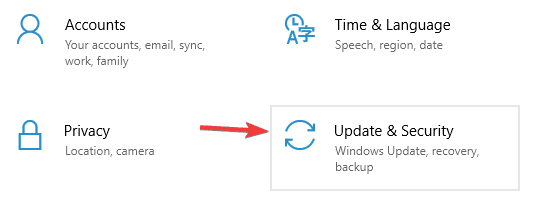
- Sélectionner Dépannage dans le menu de gauche. Choisir Applications du Windows Store dans le menu de droite et cliquez sur Exécutez l'utilitaire de résolution des problèmes.
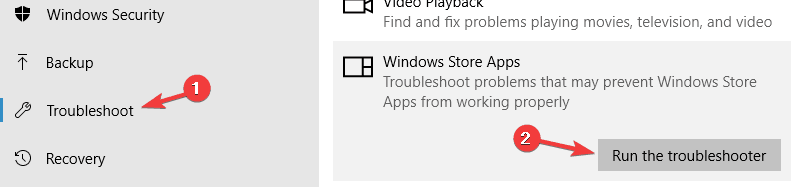
- Suivez les instructions à l'écran pour terminer l'utilitaire de résolution des problèmes.
Une fois l'utilitaire de résolution des problèmes terminé, vérifiez si le problème est résolu.
Solution 2 – Réinitialiser le cache du Windows Store
Selon les utilisateurs, le cache du magasin peut parfois causer des problèmes avec Solitaire et d'autres jeux sur votre PC. Cependant, vous pouvez résoudre ce problème en effaçant le cache du magasin. Le cache peut parfois être endommagé et provoquer l'apparition de ce problème et d'autres, mais vous pouvez résoudre ce problème avec cette astuce simple :
- presse Touche Windows + R pour ouvrir le Cours dialogue.
- Entrer WSReset.exe et appuyez sur Entrer ou cliquez d'accord.
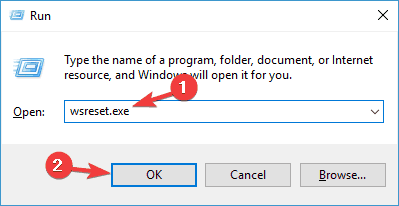
- Le processus va maintenant commencer. Cela prend généralement quelques secondes.
Une fois le cache vidé, vérifiez si le problème persiste.
Solution 3 – Assurez-vous que votre barre des tâches n'est pas configurée pour se masquer automatiquement
Peu d'utilisateurs ont signalé que Solitaire cesse de fonctionner sur leur PC en raison de Barre des tâches Les paramètres. Apparemment, si la barre des tâches est configurée pour se masquer automatiquement, vous pourriez rencontrer ce problème et d'autres. Pour résoudre ce problème, les utilisateurs suggèrent de réinstaller l'application, puis de modifier les propriétés de la barre des tâches.
Pour ce faire, suivez ces étapes :
- Faites un clic droit sur le Barre des tâches et choisissez Paramètres de la barre des tâches du menu.
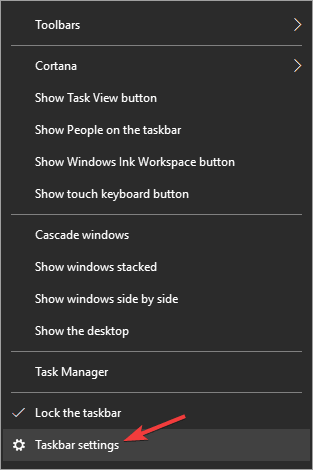
- Désactiver maintenant Masquer automatiquement la barre des tâches sur le bureau et le mode tablette.
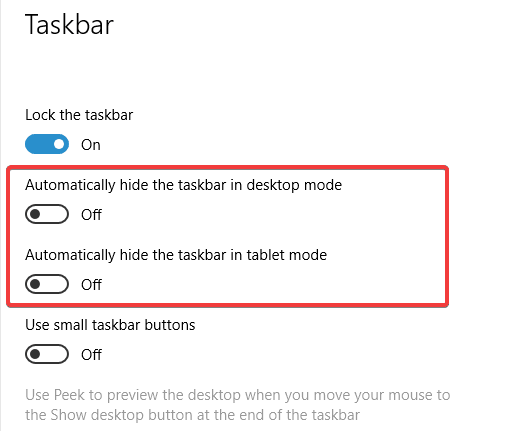
Après cela, vérifiez si le problème persiste. Il s'agit d'une solution particulière, mais certains utilisateurs ont signalé que cela fonctionnait, vous pouvez donc l'essayer.
Solution 4 – Assurez-vous que vous n'avez pas besoin de mettre à jour l'application
Parfois, Solitaire ne fonctionnera pas sur votre PC car l'application doit être mise à jour. Pour vérifier si une mise à jour est nécessaire, il vous suffit de procéder comme suit :
- Ouvert Windows Store.
- Recherchez maintenant l'application Solitaire et vérifiez si elle doit être mise à jour. Si une mise à jour est disponible, assurez-vous de la télécharger.
Une fois que vous avez mis à jour l'application vers la dernière version, vérifiez si le problème persiste.
Solution 5 – Il suffit de réinstaller l'application
Selon les utilisateurs, le meilleur moyen de résoudre ce problème pourrait être de réinstaller l'application. Parfois, il peut y avoir un problème avec l'installation, et la seule façon de résoudre le problème est de réinstaller le jeu.
Si Solitaire ne démarre pas sur votre PC, désinstallez simplement le jeu et téléchargez-le à nouveau depuis le Windows Store.
Solution 6 – Installez les dernières mises à jour
Si Solitaire cesse de fonctionner sur votre PC, le problème peut provenir des mises à jour manquantes. Parfois, il peut y avoir certains problèmes avec votre système, ce qui peut entraîner l'apparition de cette erreur et d'autres. Cependant, vous pouvez résoudre le problème en installant les dernières mises à jour.
Exécutez une analyse du système pour découvrir les erreurs potentielles

Télécharger Restoro
Outil de réparation de PC

Cliquez sur Lancer l'analyse pour trouver les problèmes Windows.

Cliquez sur Tout réparer pour résoudre les problèmes avec les technologies brevetées.
Exécutez une analyse du PC avec Restoro Repair Tool pour trouver les erreurs causant des problèmes de sécurité et des ralentissements. Une fois l'analyse terminée, le processus de réparation remplacera les fichiers endommagés par de nouveaux fichiers et composants Windows.
Par défaut, Windows 10 installe automatiquement les dernières mises à jour, mais vous pouvez parfois manquer une ou deux mises à jour en raison de certains bogues. Cependant, vous pouvez toujours rechercher les mises à jour manuellement en procédant comme suit :
- Ouvrez l'application Paramètres et accédez au Mises à jour et sécurité section.
- Cliquez maintenant Vérifier les mises à jour bouton.
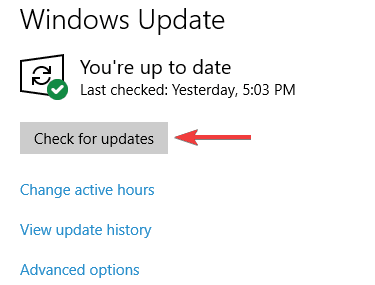
Windows va maintenant rechercher les mises à jour disponibles et les télécharger automatiquement en arrière-plan. Une fois les mises à jour téléchargées, redémarrez votre PC afin de les réinstaller. Une fois votre système à jour, vérifiez si le problème persiste.
Solution 7 – Créer un nouveau compte utilisateur
Si Solitaire ne peut pas fonctionner sur votre PC, c'est peut-être parce que votre compte d'utilisateur est corrompu. Cela peut se produire pour diverses raisons, et afin de résoudre le problème, il est conseillé de créer un nouveau compte utilisateur. Pour ce faire, il vous suffit de suivre ces étapes simples :
- Ouvrez le Application de paramètres et naviguez jusqu'au Comptes section.
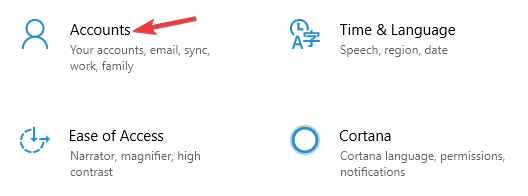
- Choisissez maintenant Famille et autres personnes du volet de gauche. Dans le volet de gauche, cliquez sur Ajouter quelqu'un d'autre à ce PC.
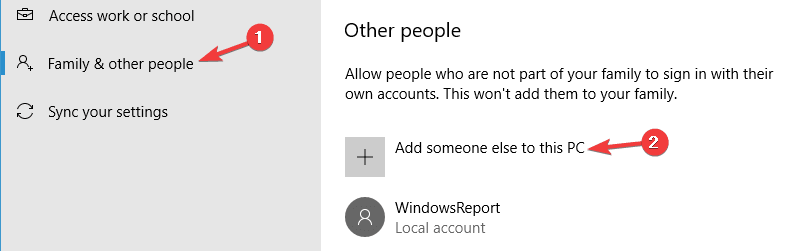
- Sélectionner Je n'ai pas les informations de connexion de cette personne.
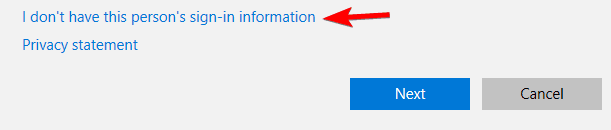
- Choisissez maintenant Ajouter un utilisateur sans compte Microsoft.
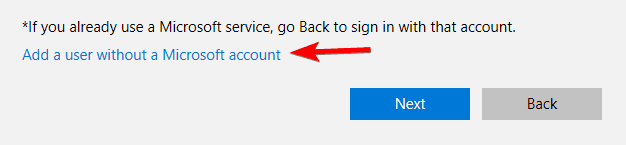
- Saisissez le nom d'utilisateur souhaité et cliquez sur Suivant.
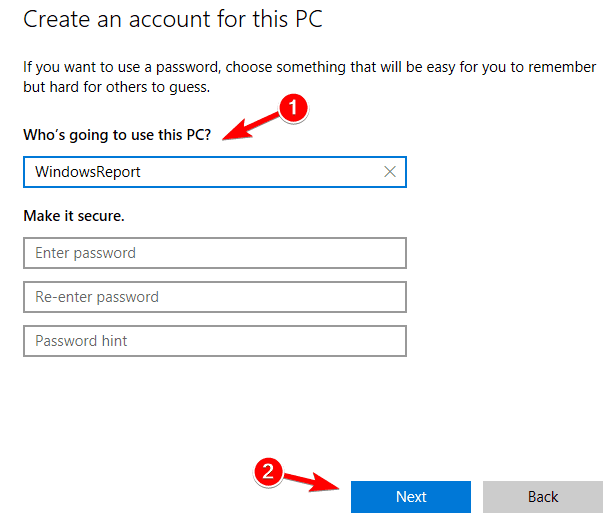
Une fois que vous avez créé un nouveau compte, accédez-y et vérifiez si le problème persiste. Si le problème n'apparaît pas sur le nouveau compte, déplacez vos fichiers personnels vers celui-ci et commencez à l'utiliser à la place de votre ancien compte.
Solution 8 – Modifier la mise à l'échelle de la police
Si vous utilisez une résolution ultra-élevée, la mise à l'échelle des polices peut être activée. Il s'agit d'une fonctionnalité utile, cependant, cette fonctionnalité peut parfois entraîner des problèmes avec certaines applications.
En fait, si Solitaire cesse de fonctionner sur votre PC, il est possible que la mise à l'échelle des polices soit le problème. Pour résoudre ce problème, vous devez modifier les paramètres de mise à l'échelle des polices en procédant comme suit :
- Ouvrez le Application de paramètres et allez au Système section.
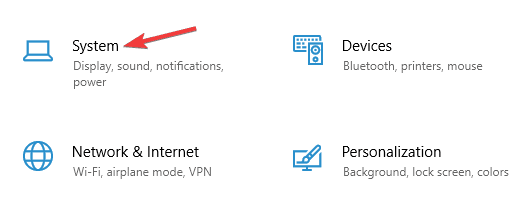
- Définissez maintenant la taille de texte, applications et autres éléments à la valeur recommandée.
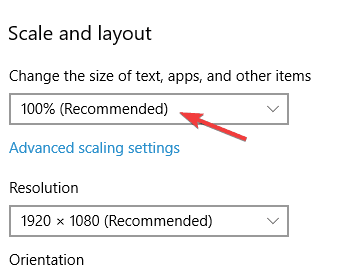
Après cela, essayez de redémarrer le jeu et vérifiez si le problème est résolu.
Solution 9 – Changez votre résolution d'affichage
Dans certains cas, Solitaire ne fonctionnera pas correctement sur votre PC en raison de votre résolution. Afin de résoudre ce problème, nous vous conseillons d'essayer plusieurs résolutions différentes jusqu'à ce que vous trouviez celle qui fonctionne.
Plusieurs utilisateurs ont signalé qu'ils avaient changé leur résolution de 1366 X 768 à 1360 X 768 et cela a résolu le problème pour eux. Pour modifier la résolution sur votre PC, procédez comme suit :
- Ouvert Application de paramètres et allez au Système section.
- Maintenant dans le Échelle et disposition section sélectionnez la résolution souhaitée.
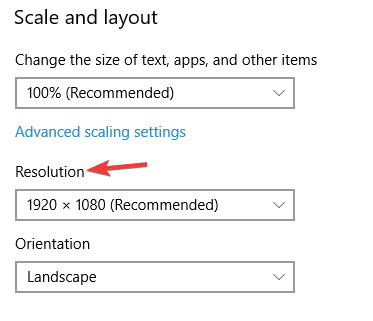
Après avoir modifié votre résolution, vérifiez si le problème avec le jeu est résolu.
Solution 10 – Renommer le dossier de cache
Si vous rencontrez des problèmes avec Solitaire sur votre PC, vous pourrez peut-être les résoudre simplement en renommant le dossier de cache. C'est relativement simple, et pour le faire, il vous suffit de suivre ces étapes :
- presse Touche Windows + R et entrez %localappdata%. Maintenant, appuyez sur Entrer ou cliquez d'accord.
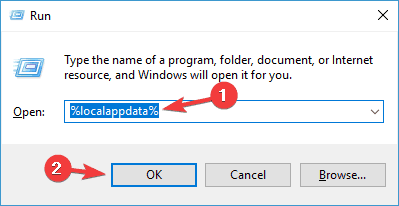
- Aller vers ForfaitsWinStore_cw5n1h2txyewyLocalState annuaire.
- Localisez le répertoire de cache et renommez-le en cache.ancien.
- Créez maintenant un nouveau dossier et nommez-le cache.
Après cela, vérifiez si le problème avec le jeu est résolu.
Solution 11 - Effectuer une restauration du système
Si Solitaire ne fonctionne pas correctement sur votre PC, vous pourrez peut-être résoudre ce problème simplement en effectuant un Restauration du système. Il s'agit d'une fonctionnalité incroyablement utile qui vous permet de restaurer votre système et de résoudre divers problèmes. Pour ce faire, il vous suffit de suivre ces étapes :
- presse Touche Windows + S et entrez restauration du système. Choisir Créer un point de restauration du menu.
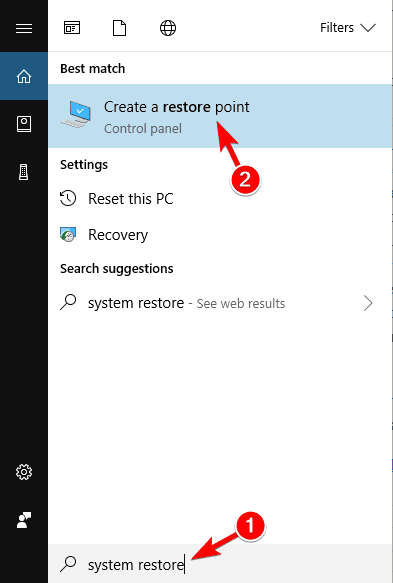
-
Propriétés du système fenêtre apparaîtra. Cliquez sur Restauration du système bouton.
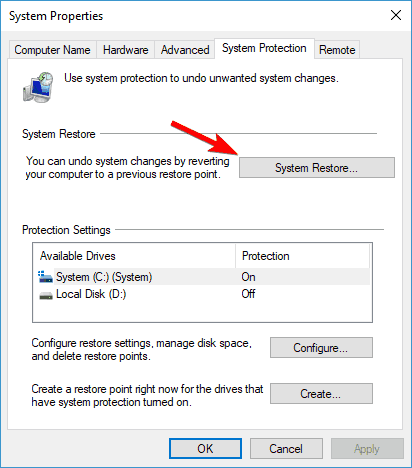
- Lorsque Restauration du système la fenêtre s'ouvre, cliquez sur Suivant.
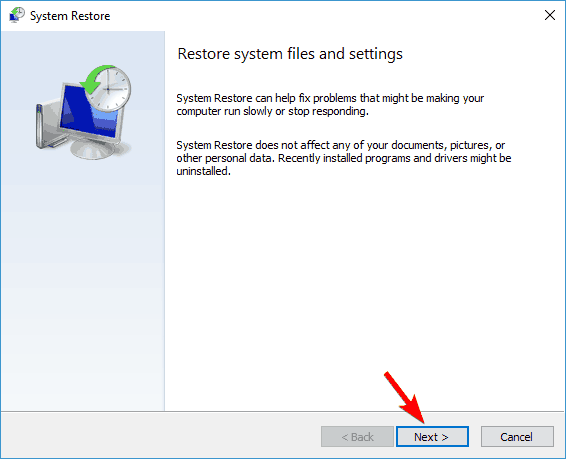
- Si disponible, cochez Afficher plus de points de restauration option. Sélectionnez maintenant le point de restauration souhaité et cliquez sur Suivant.
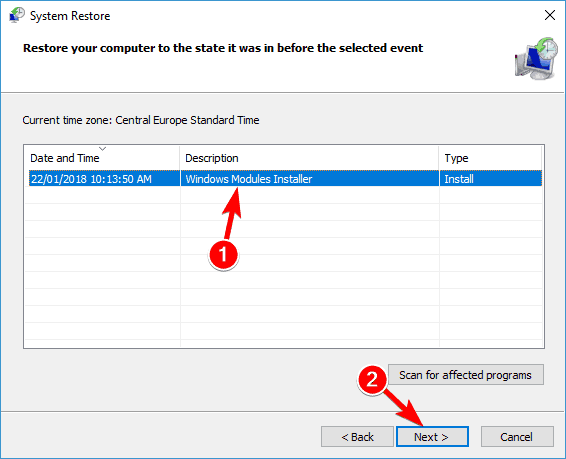
- Suivez les instructions à l'écran pour terminer le processus de restauration.
Une fois que votre système est restauré à l'état précédent, le problème avec Solitaire sera résolu.
LIRE AUSSI :
- Où sont stockés mes jeux Windows 10? Voici la brève réponse
- Correctif: Windows Defender ferme les jeux sous Windows 10
- Correctif complet: cercle bleu lors de la lecture de jeux sous Windows 10, 8.1, 7
 Vous avez toujours des problèmes ?Corrigez-les avec cet outil :
Vous avez toujours des problèmes ?Corrigez-les avec cet outil :
- Téléchargez cet outil de réparation de PC noté Excellent sur TrustPilot.com (le téléchargement commence sur cette page).
- Cliquez sur Lancer l'analyse pour trouver des problèmes Windows qui pourraient causer des problèmes de PC.
- Cliquez sur Tout réparer pour résoudre les problèmes avec les technologies brevetées (Réduction exclusive pour nos lecteurs).
Restoro a été téléchargé par 0 lecteurs ce mois-ci.


